
మైక్రోఫోన్ను తనిఖీ చేసే వేర్వేరు పద్ధతులు వర్ణించబడుతున్నాయి. స్కైప్లో కమ్యూనికేషన్ ప్రారంభం కావడానికి ముందు ధ్వని మార్పులు ఎలా అర్థం చేసుకోవడానికి ఇది సహాయపడుతుంది. ఇది సరైనది అని సరిగ్గా తెలుసుకోవడానికి ప్రతి మార్పు తర్వాత పరికరాన్ని తనిఖీ చేయడం ఉత్తమం.
మరింత చదువు: మైక్రోఫోన్ Windows 10 లో తనిఖీ చేయండి
దశ 1: విండోస్లో మైక్రోఫోన్ పారామితులు
ఆపరేటింగ్ సిస్టమ్లో రికార్డింగ్ పరికరం యొక్క సాధారణ పారామితులను తనిఖీ చేయడం ప్రారంభమవుతుంది. ఇది మైక్రోఫోన్ విధులు సాధారణంగా మరియు అవసరమైతే వాయిస్ను బంధిస్తుంది.
- దీన్ని చేయటానికి, "ప్రారంభం" తెరిచి "పారామితులు" దరఖాస్తుకు వెళ్లండి.
- మొదటి యూనిట్ "సిస్టమ్" అని పిలుస్తారు, దానిపై క్లిక్ చేయాలి.
- ఎడమవైపు ఉన్న ప్యానెల్ ద్వారా, "ధ్వని" కి వెళ్ళండి.
- డ్రాప్-డౌన్ మెను "ఎంచుకోండి ఇన్పుట్ పరికరం" విస్తరించండి మరియు కనెక్ట్ మైక్రోఫోన్ నుండి వాయిస్ చదివి నిర్ధారించుకోండి. అవసరమైతే, అది అదే విండోలో కుడి తనిఖీ చేయవచ్చు.
- "సంబంధిత పారామితులు" విభాగానికి మూలం మరియు ఒక క్లిక్కబుల్ శాసనం తో ధ్వని నియంత్రణ ప్యానెల్పై క్లిక్ చేయండి.
- ఒక కొత్త మెనూ కనిపిస్తుంది, ఇది Windows లో ధ్వనిని ఏర్పాటు చేయడానికి బాధ్యత వహిస్తుంది. ఇక్కడ మీరు "రికార్డు" ట్యాబ్లో ఆసక్తి కలిగి ఉంటారు.
- దాని పారామితులను వీక్షించడానికి మీరు ఉపయోగించిన పరికరంలో డబుల్ క్లిక్ చేయండి.
- "స్థాయిలు" టాబ్ను ఎంచుకోండి.
- మొత్తం వాల్యూమ్ను సర్దుబాటు చేసి, బలోపేతం చేయండి, తద్వారా అంచుని తనిఖీ చేసేటప్పుడు మీరు బాగా వినవచ్చు.
- "మెరుగుదల" టాబ్లో, పరికర సరఫరాదారు నుండి వివిధ విధులు ఉన్నాయి. చాలా తరచుగా ఇక్కడ మీరు శబ్దం మరియు ప్రతిధ్వని అణచివేయడానికి ప్రభావాన్ని ప్రారంభించవచ్చు. ఆడియో నాణ్యతను ప్రభావితం చేయవని ధృవీకరించడానికి ఈ పారామితులను పరీక్షించాలని నిర్ధారించుకోండి.
- అదనంగా, ఫార్మాట్ డిఫాల్ట్ "2 ఛానల్, 16 బిట్స్, 48000 HZ (DVD డిస్క్)" ద్వారా సెట్ చేయబడిందని నిర్ధారించుకోండి. ఇతర ఫార్మాట్లలో కొన్నిసార్లు మైక్రోఫోన్ను ఉపయోగించి సమస్యలకు దారితీస్తుంది.
- చివరగా, "ఈ పరికరానికి వినండి" పారామితికి శ్రద్ద. మీరు దీన్ని సక్రియం చేస్తే, మీరు మీ స్వరాన్ని హెడ్ఫోన్స్ లేదా స్పీకర్ల ద్వారా వినవచ్చు, ఇది ధ్వనిని పరీక్షించేటప్పుడు కూడా ఉపయోగించబడుతుంది.
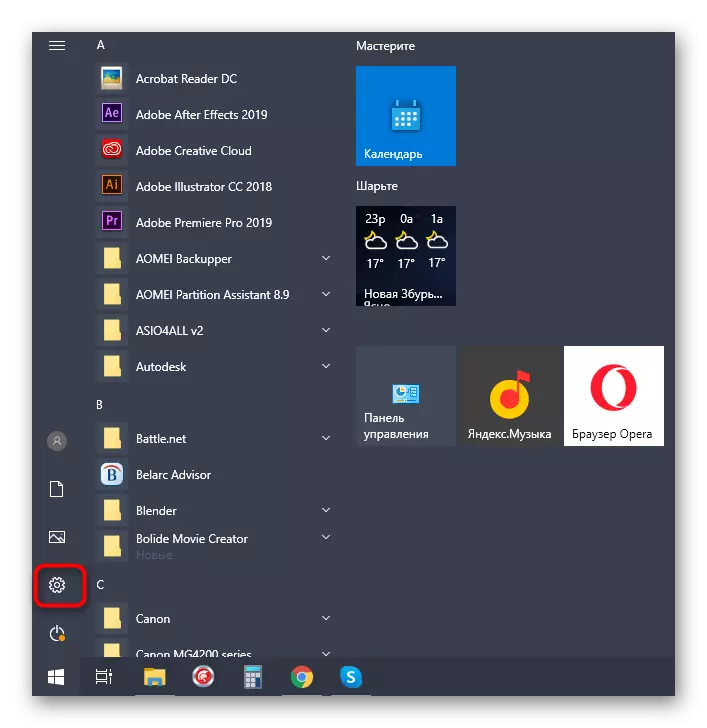
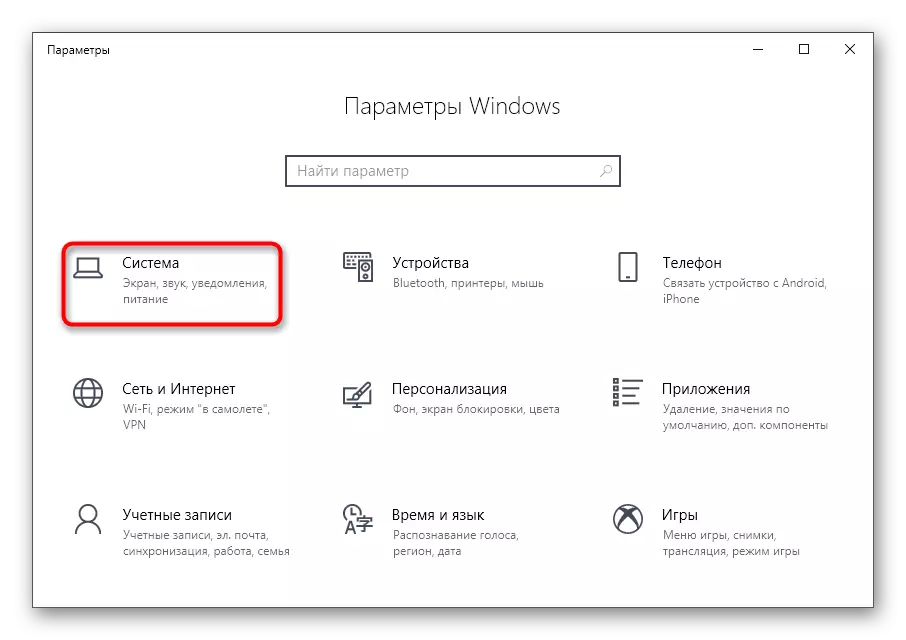
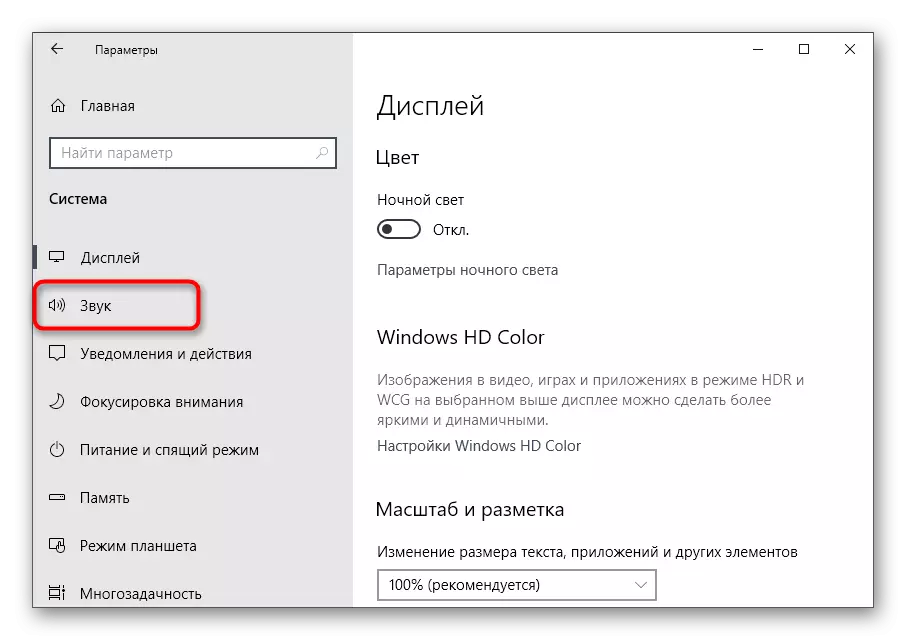
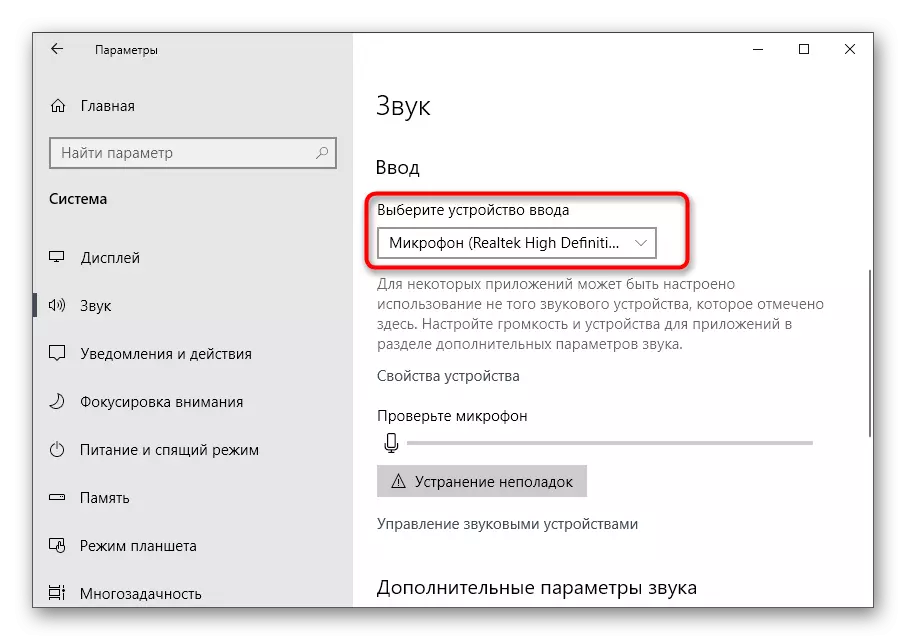
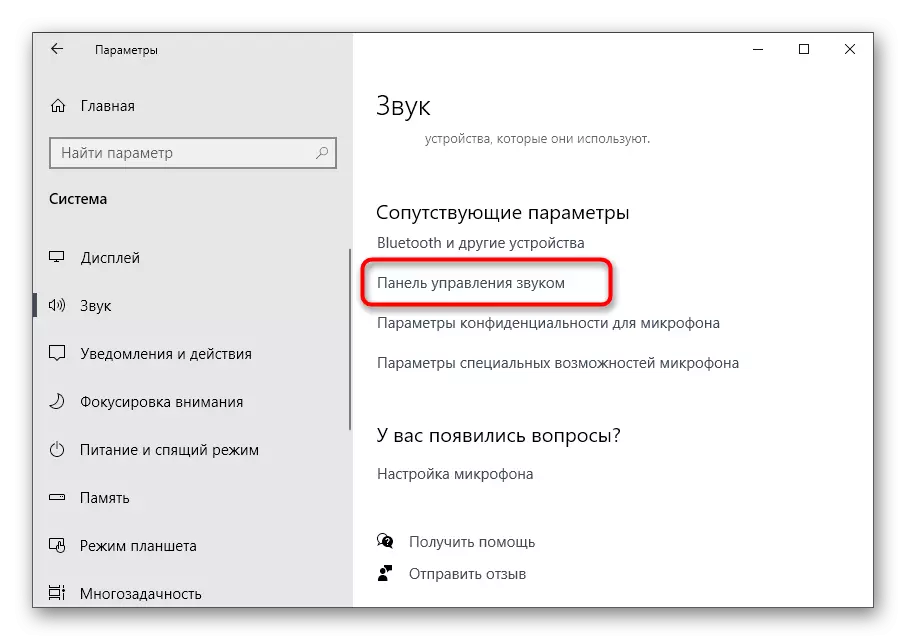
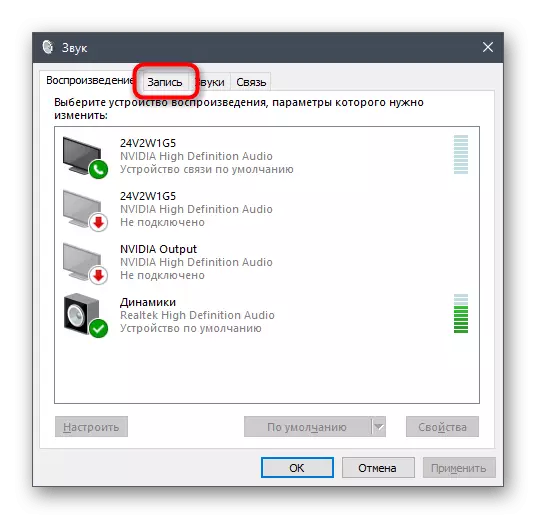
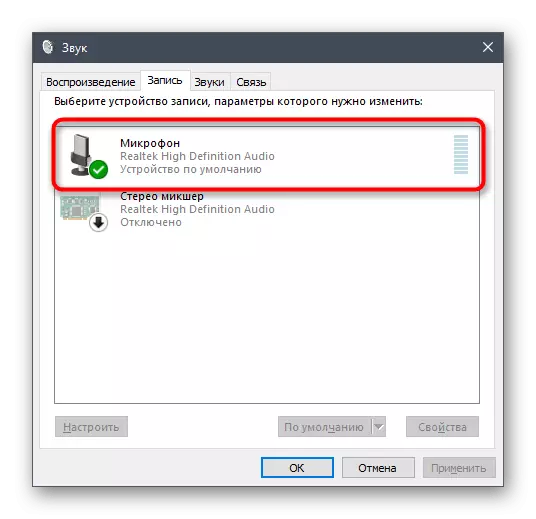
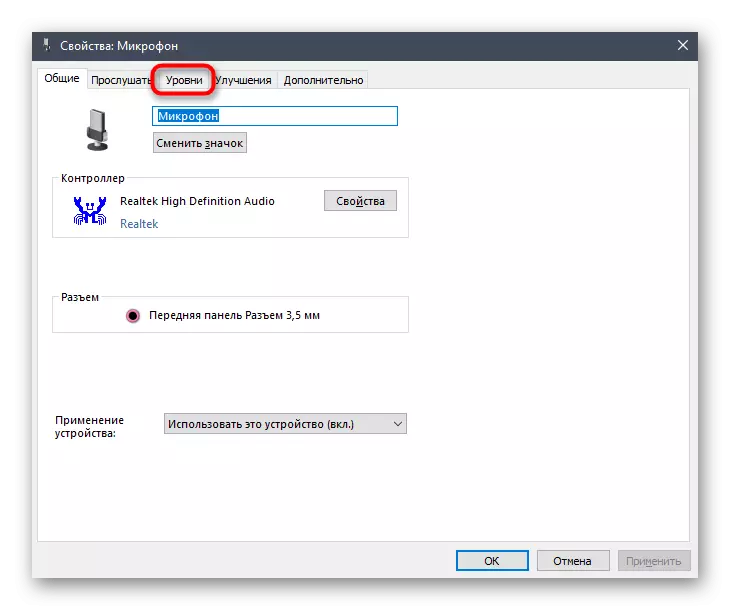
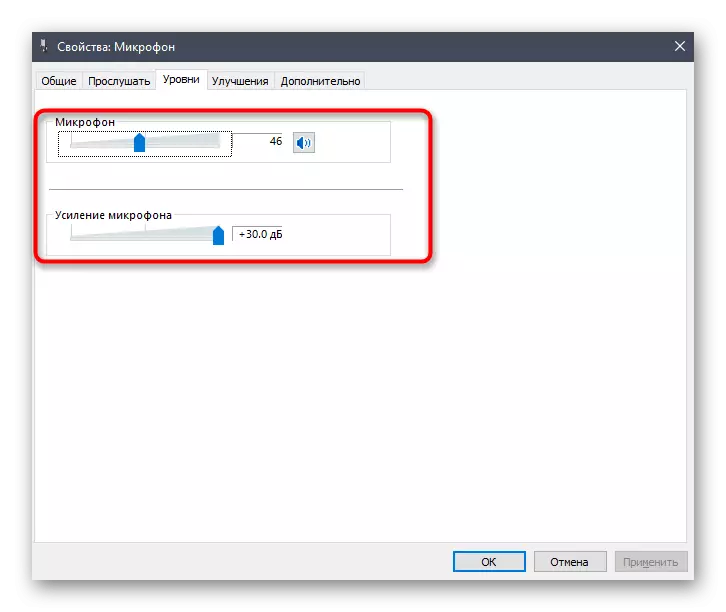
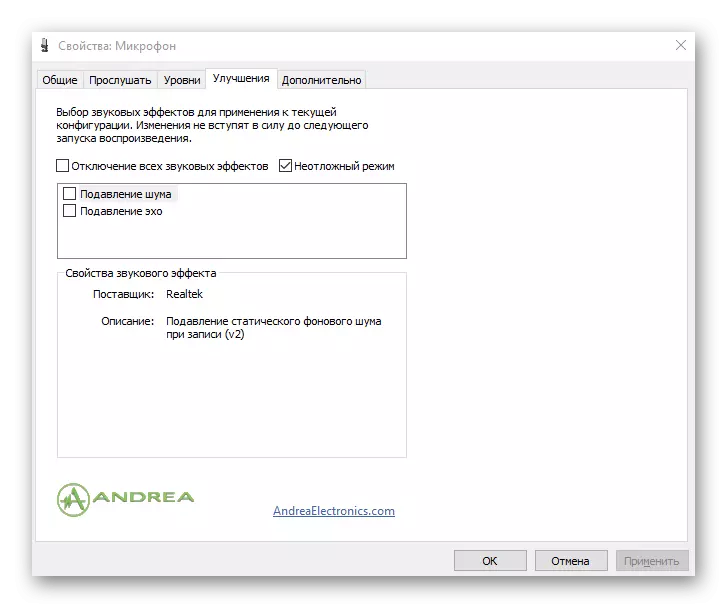

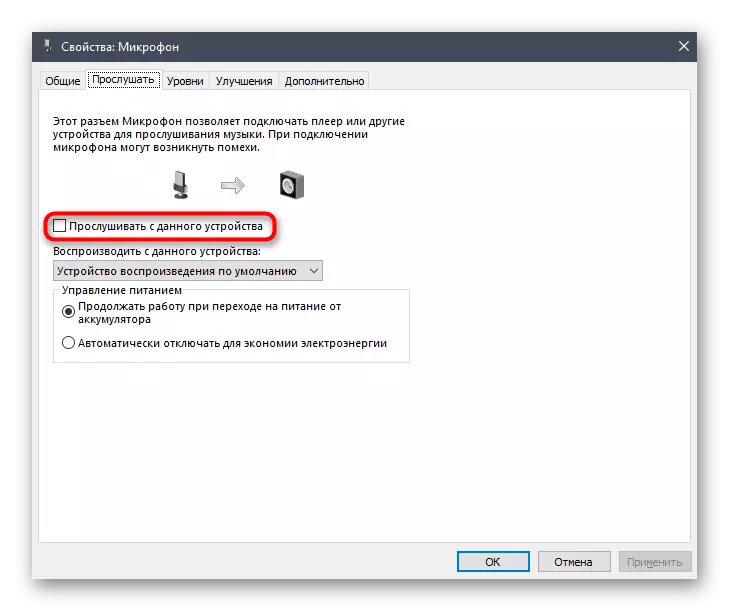
ప్రపంచ పారామితులు పూర్తయ్యాయి, మరియు పరికరం యొక్క సాధారణ ఆపరేషన్ విషయంలో, క్రింది దశలను కొనసాగించండి.
దశ 2: గోప్యతా పారామితులు
స్కైప్ ప్రారంభించటానికి ముందు, మీరు Windows లో భద్రతా లక్షణాలు ఈ కార్యక్రమంలో మైక్రోఫోన్ను నిషేధించలేదని నిర్ధారించుకోండి, లేకుంటే అది కేవలం దానిని కనుగొనలేదు. ఈ ఆపరేటింగ్ సిస్టమ్ యొక్క తాజా సంస్కరణను మాత్రమే ఆందోళన చెందుతుంది, ఇక్కడ యాక్సెస్ పారామితులు ఈ విధంగా తనిఖీ చేయబడతాయి:
- అదే అప్లికేషన్ లో "పారామితులు" ఎంచుకోండి "గోప్యత".
- ఎడమవైపుకు స్క్రోల్ చేయండి మరియు మైక్రోఫోన్ లైన్ పై క్లిక్ చేయండి.
- మైక్రోఫోన్ అనువర్తనాలకు సాధారణ ప్రాప్యతను అనుమతించండి, స్విచ్ను కావలసిన స్థానానికి తరలించడం.
- జాబితా ద్వారా స్క్రోల్ చేయండి మరియు స్కైప్ అప్లికేషన్ ముందు, స్విచ్ "ఆన్" కు సెట్ చేయబడిందని నిర్ధారించుకోండి.
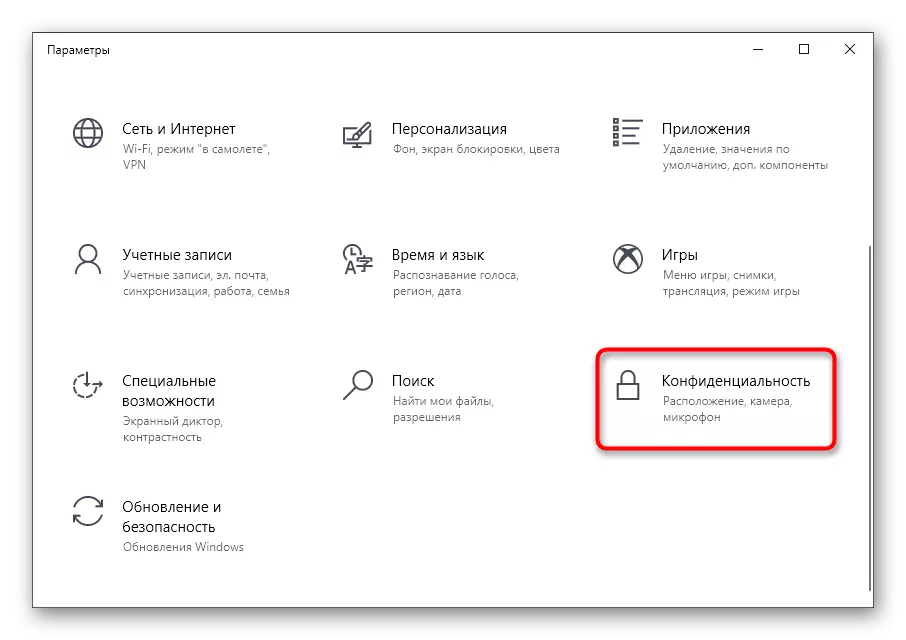
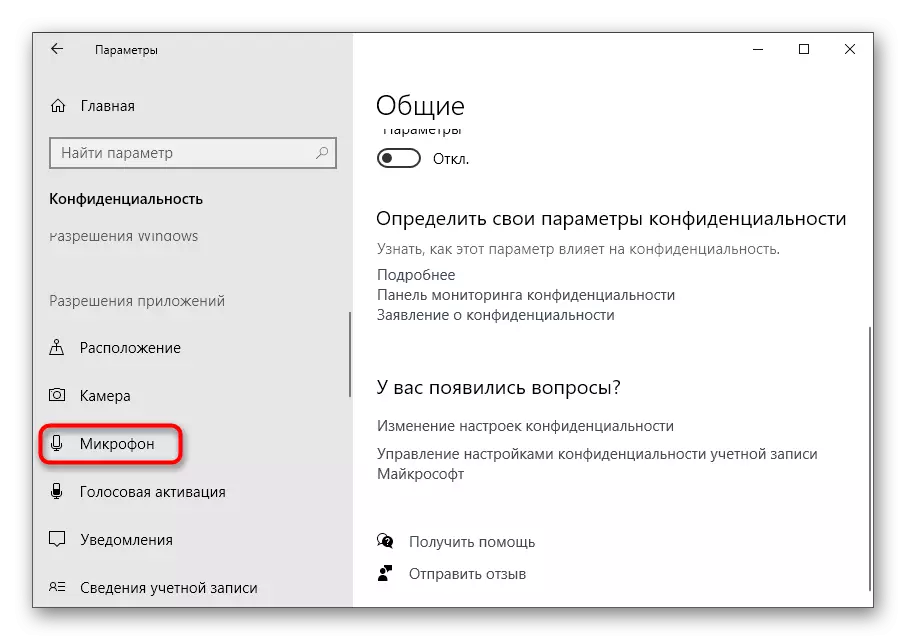
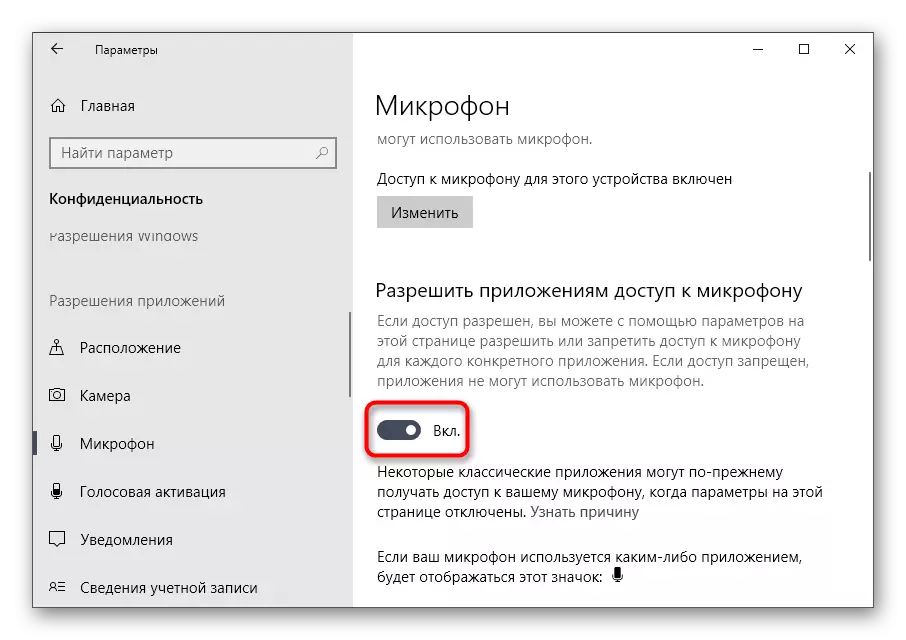
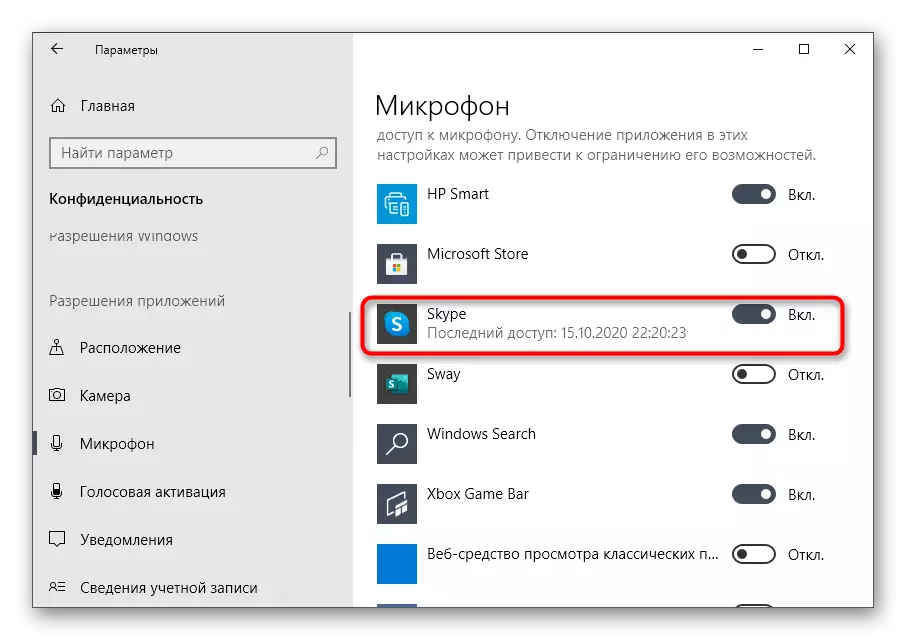
మార్గం ద్వారా, స్కైప్లో కమ్యూనికేట్ చేసేటప్పుడు మీరు దానిని ఉపయోగించడానికి ప్లాన్ చేస్తే అదే అనుమతిని కెమెరా కోసం ఇన్స్టాల్ చేయవలసి ఉంటుంది.
దశ 3: స్కైప్లో మైక్రోఫోన్ సెట్టింగ్
కార్యక్రమం లో పరిధీయ రికార్డింగ్ పరికరం యొక్క పారామితులను తనిఖీ మాత్రమే ఉంది. దీని కోసం, ఒక ప్రత్యేక మెను అక్కడ కేటాయించబడుతుంది, ఇక్కడ వినియోగదారు అనేక అనుకూలీకరణ విధులు అందిస్తుంది.
- స్కైప్ రన్ మరియు మీ ప్రొఫైల్లో అధికారం ఇవ్వండి. మారుపేరు కుడి వైపున, మూడు సమాంతర పాయింట్ల రూపంలో ఐకాన్పై క్లిక్ చేసి, సందర్భ మెనులో "సెట్టింగులు" ఎంచుకోండి.
- "ధ్వని మరియు వీడియో" విభాగానికి తరలించండి.
- కార్యక్రమం సరైన మైక్రోఫోన్ను ఉపయోగిస్తుందని తనిఖీ చేయండి.
- మీరు మానవీయంగా దాని వాల్యూమ్ని మార్చాలనుకుంటే ఆటోమేటిక్ మైక్రోఫోన్ సెట్టింగ్ను ఆపివేయి.
- స్లయిడర్ను తెరపై కనిపించటం ద్వారా వాల్యూమ్ని సర్దుబాటు చేయండి.
- పరికరాన్ని తనిఖీ చేసేటప్పుడు వాల్యూమ్ వాల్యూమ్ను అనుసరించండి.
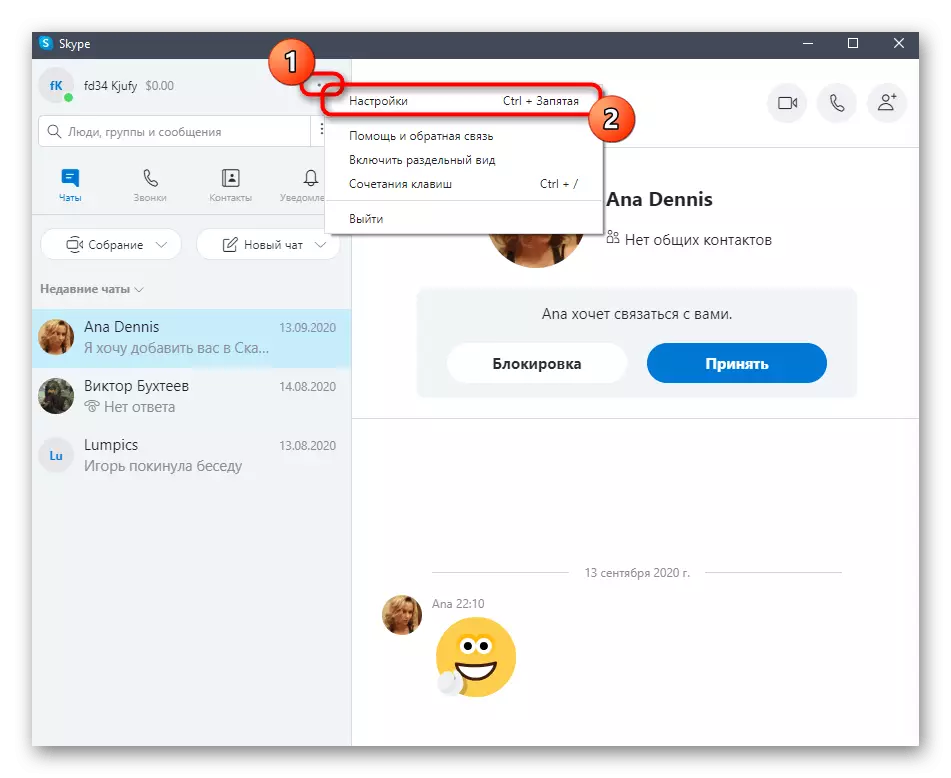
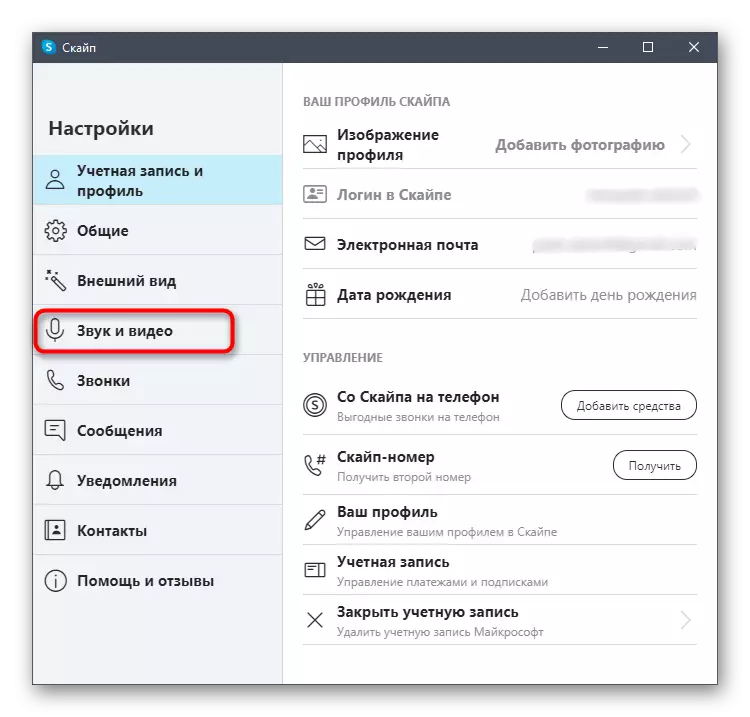
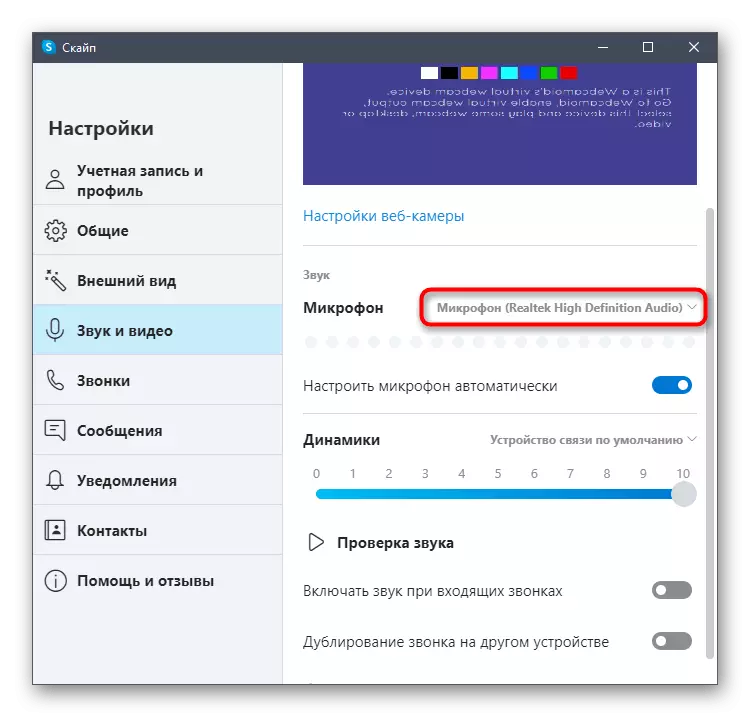
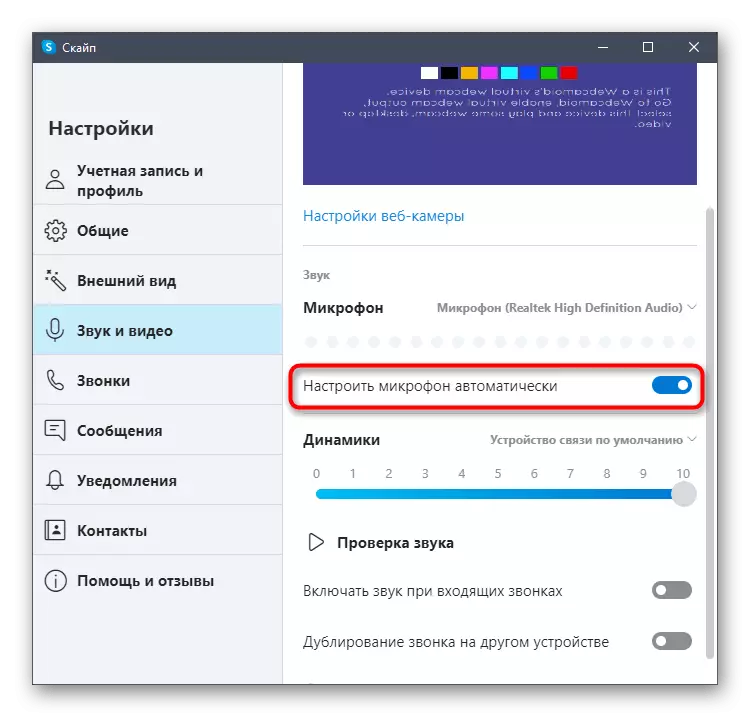
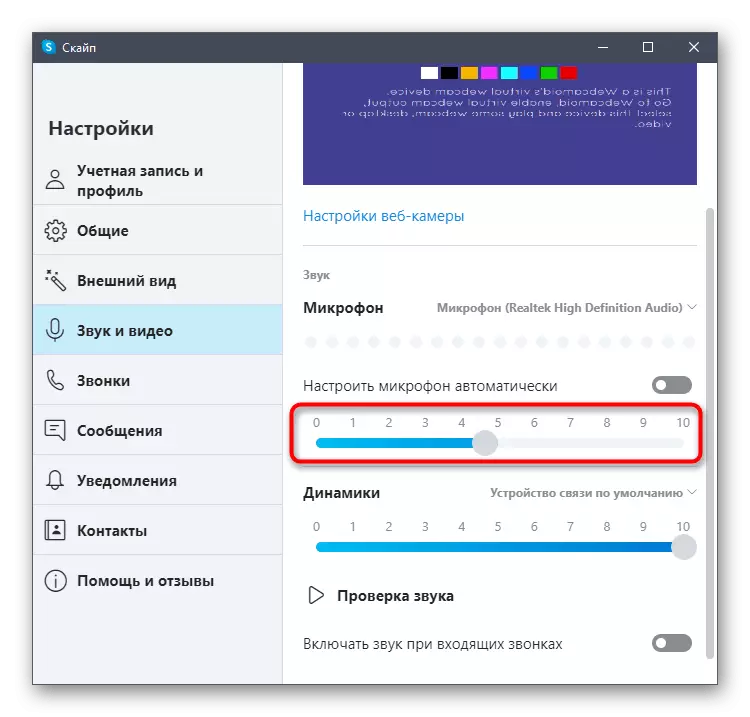
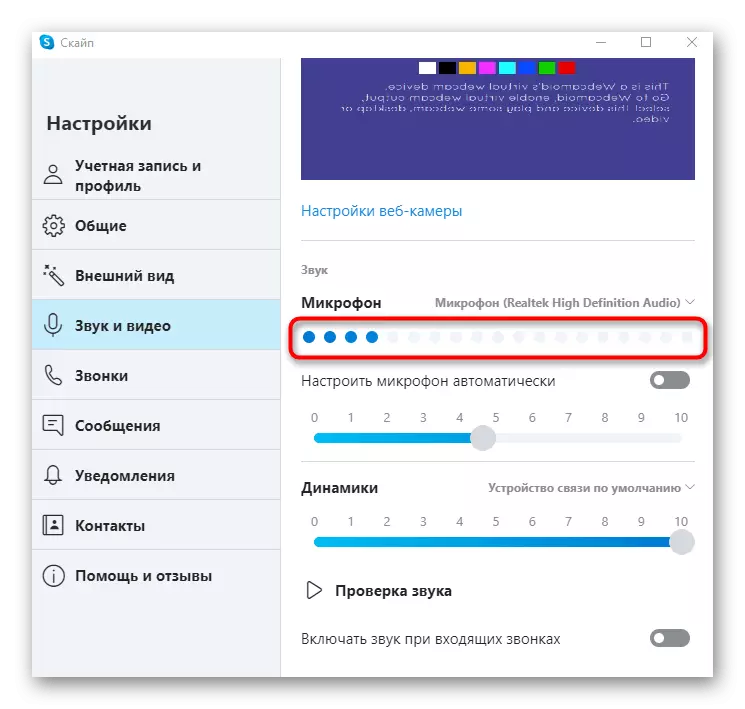
దశల్లో ఒకటి మైక్రోఫోన్ అన్నింటికీ పని చేయదని మారినట్లయితే, మీరు క్రింద ఉన్న లింక్లపై వ్యాసాల నుండి సిఫార్సులను సహాయం చేస్తారు. విషయాలతో మిమ్మల్ని పరిచయం చేయడానికి అనువైనది.
ఇది కూడ చూడు:
మైక్రోఫోన్ స్కైప్లో పనిచేయకపోతే ఏమి చేయాలి
మైక్రోఫోన్ అనుసంధానించబడింది, కానీ Windows 10 లో పనిచేయదు
